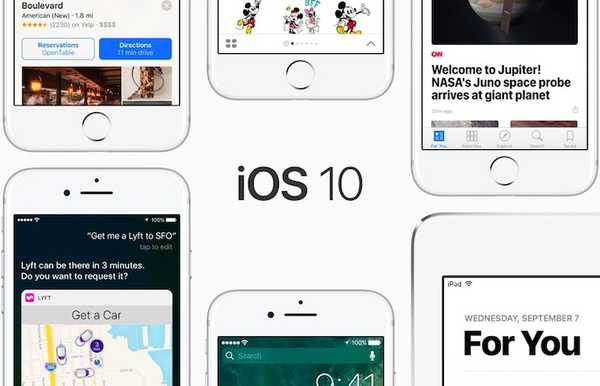
Yurich Koshurich
0
4960
567
Stabilní veřejné vydání iOS 10 bylo vydáno již nějakou dobu a pokud jste na veřejné beta verzi, možná budete chtít přejít na stabilní sestavení. Pokud ovšem nechcete zůstat na krvácejícím okraji aktualizací systému iOS 10. Pokud tedy chcete přejít z verze iOS 10 Beta na veřejné vydání iOS 10, postupujte takto:
Zálohujte svůj iPhone
Prvním krokem, kdykoli uděláte něco podobného, je zálohování iPhone. Nemůžu to dostatečně zdůraznit, měli byste vždy zálohujte svůj iPhone nahoru. Pomůže to zabránit neúmyslné ztrátě dat a zachrání vás před vytažením vlasů v případě, že se něco pokazí. Pokud nevíte, jak můžete svůj iPhone zálohovat, můžete si také přečíst náš článek.
Jakmile zálohujete svůj iPhone, můžete pokračovat v této příručce a aktualizovat z verze beta na veřejné vydání iOS 10.
Aktualizace na vašem iPhone
Aktualizace vašeho iPhone na nejnovější veřejné vydání je poměrně snadná a je možná i bez připojení iPhone k počítači Mac nebo PC s iTunes. Chcete-li to provést, postupujte podle následujících kroků:
Poznámka: Vyzkoušel jsem tuto metodu a neztratil jsem žádná data; Před provedením těchto kroků by však přesto doporučujeme zálohovat váš iPhone.
1. V zařízení iPhone přejděte na Nastavení -> Obecné -> Profil.
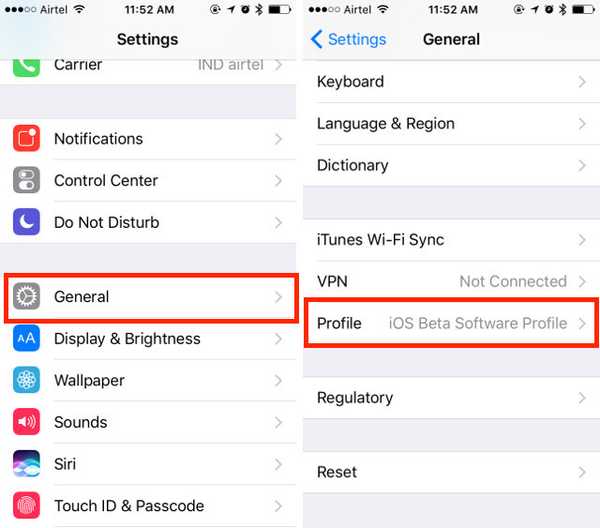
2. Zde klepněte na ikonu Softwarový profil iOS Beta, a pak na „Smazat profil„.
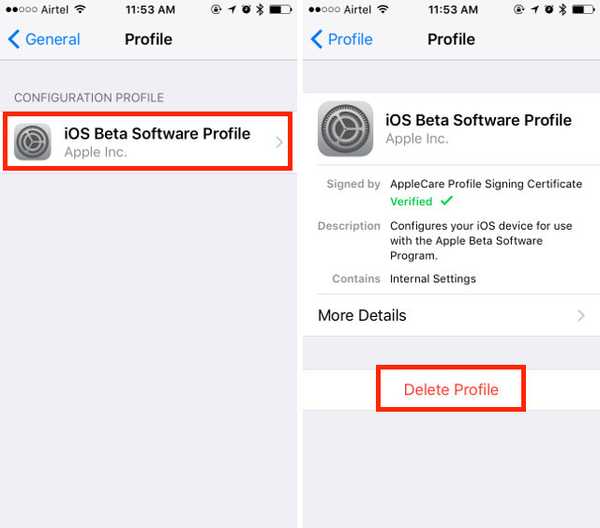
3. Budete požádáni o vaše přístupový kód; zadejte jej a poté stiskněte „Vymazat„.
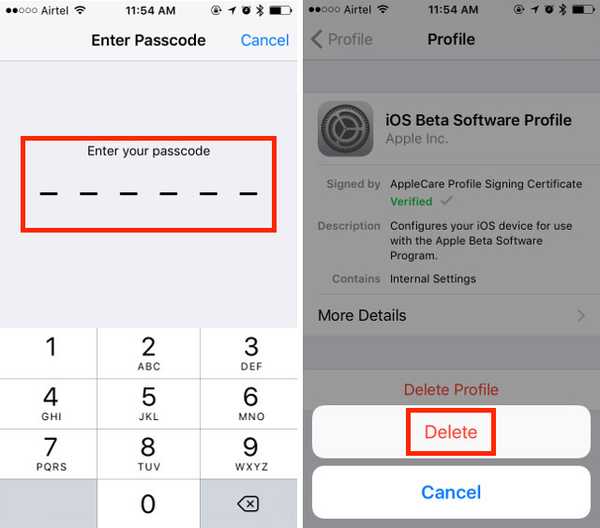
4. Přepněte svůj iPhone vypněte stisknutím tlačítka Napájení a posunutím jej vypněte.
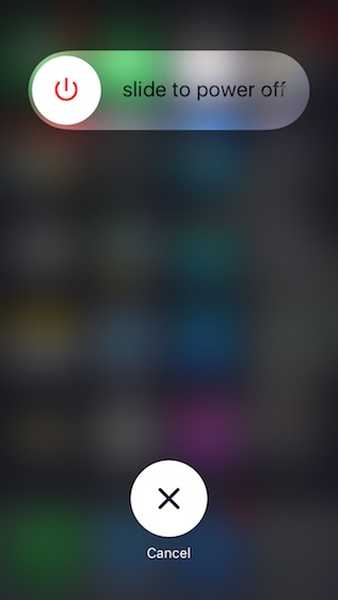
5. Nyní znovu zapněte svůj iPhone.
Tím se z vašeho iPhone odstraní veřejný profil Beta a budete dostávat pouze aktualizace, které společnost Apple posílá jejím příležitostným a obecným uživatelům. Pokud tuto metodu nechcete používat, můžete použít i jiný způsob. Zahrnuje to však použití iTunes, takže mějte kabel po ruce.
Aktualizace pomocí iTunes
Pokud chcete, můžete také použít iTunes k odebrání beta verze z vašeho iPhone. Chcete-li to provést, stačí postupovat podle následujících kroků:
Poznámka: Ještě jednou nezapomeňte zálohovat iPhone. Tato metoda může způsobit ztrátu dat, pokud aktualizace selže, a je třeba obnovit váš iPhone pomocí iTunes.
1. Nejprve, připojte svůj iPhone na váš Mac. Jakmile to uděláte, stiskněte a přidržte současně tlačítko Napájení a tlačítko Domů. Nenechte se pustit, ani když se objeví logo Apple. Tím se váš iPhone restartuje režim obnovení.
2. iTunes vás automaticky vyzve k aktualizaci vašeho iPhone. Klikněte na „Aktualizovat“.
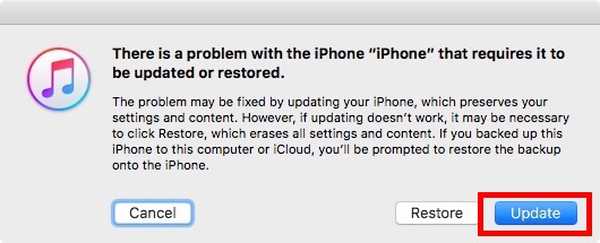
3. V dalším dialogovém okně klikněte na „Aktualizace" znovu.
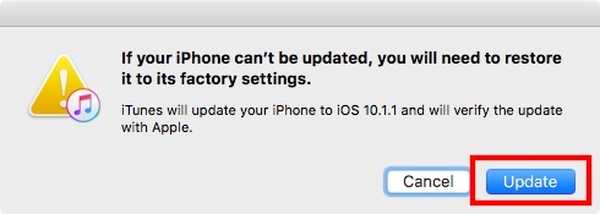
4. Klikněte na „Souhlasit“Do počítače nainstalujte nejnovější verzi iOS 10 pro veřejnost do vašeho iPhone.
Váš iPhone bude nyní používat nejnovější veřejné vydání iOS a můžete jednoduše přejít na web Apple beta a odhlásit zařízení odtud, pokud chcete.
SEE ALSO: 12 nejlepších iOS 10 widgetů, které byste měli vyzkoušet na svém iPhone nebo iPadu
Pomocí těchto metod přepněte na veřejné vydání iOS 10
Můžete se rozhodnout použít některou z výše uvedených metod k aktualizaci iPhonu na nejnovější stabilní sestavení systému iOS 10. Při zachování verze beta zajišťuje, že získáte nejnovější funkce a opravy chyb, než kdokoli jiný; Beta verze jsou vždy náchylné k problémům, velkým i malým. Pokud tedy nemáte dobrý důvod zůstat na iOS 10 beta, měli byste svůj telefon určitě aktualizovat na veřejné vydání iOS 10, které je stabilní a bez chyb (z větší části).
Jako vždy, dejte nám vědět o svých myšlenkách na iOS 10, a zda jste to trčí s beta verzí iOS, v sekci komentáře níže.















